WPS演示文稿多图快速排版的方法教程
时间:2023-02-21 11:58:57作者:极光下载站人气:1321
wps PPT是很多小伙伴的“必备”软件之一,我们可以使用该软件高效地制作幻灯片。在WPS
PPT中制作幻灯片时我们经常会插入多张图片,那小伙伴们知道在幻灯片中插入多张图片中怎么排版才好看吗,其实排版方法是非常简单的。我们可以借助WPS
PPT中的“智能图形”功能快速进行多图的排版。在“插入”选项卡中点击“智能图形”后在打开的窗口中选择一个想要的版式,然后导入自己的图片就可以了。导入后哦我们还可以适当调整图片的位置顺序,为图片添加文字说明等等,非常地方便使用,小伙伴们可以打开自己的WPS
PPT后一起动手操作起来。接下来,小编就来和小伙伴们分享具体的操作步骤了,有需要或者是感兴趣的小伙伴们快来和小编一起往下看看吧!
操作步骤
第一步:点击打开需要处理的幻灯片;
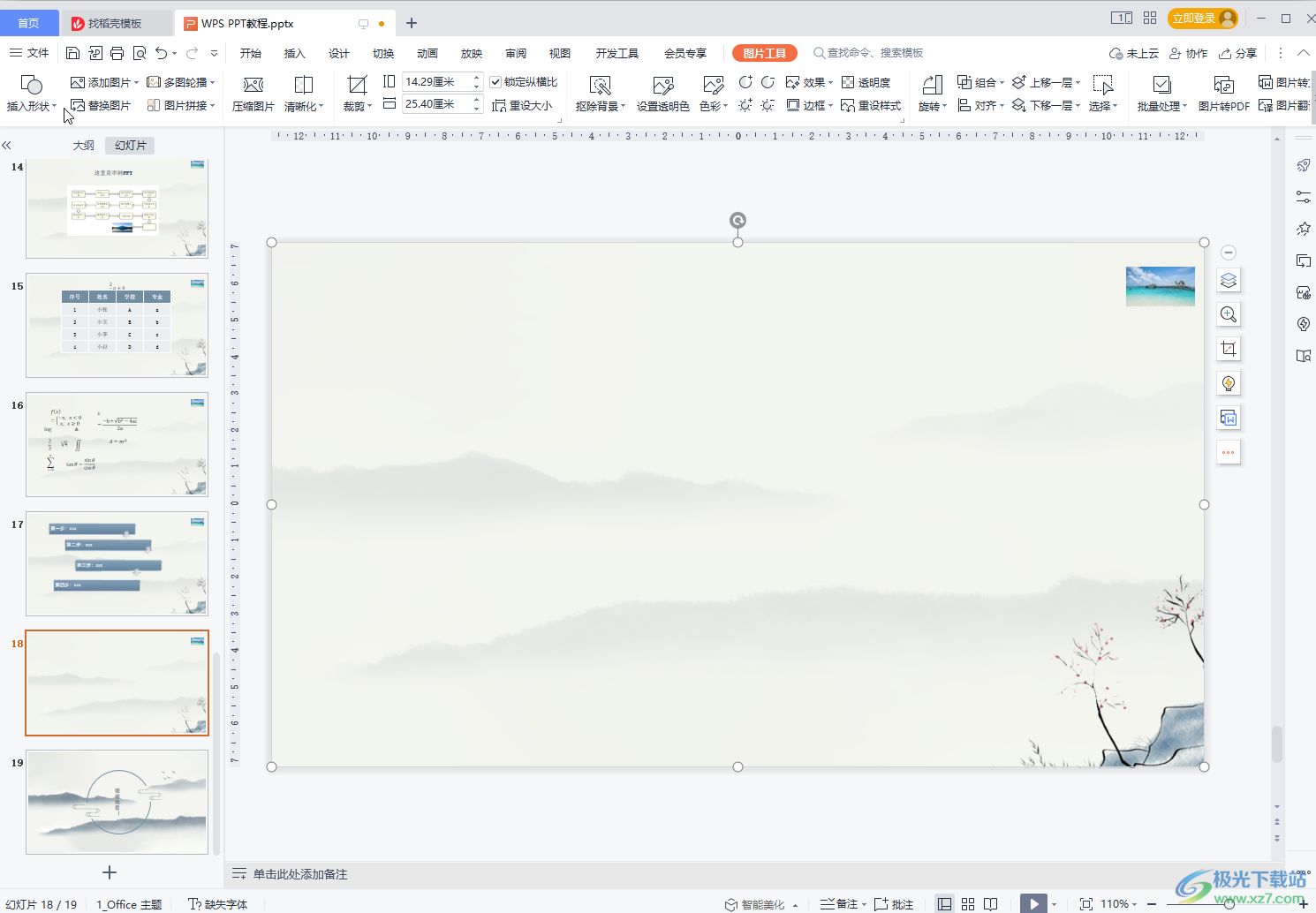
第二步:在“插入”选项卡中点击“智能图形”,然后在打开的窗口中点击切换到“图片”栏,点击选择一格想要的布局样式;
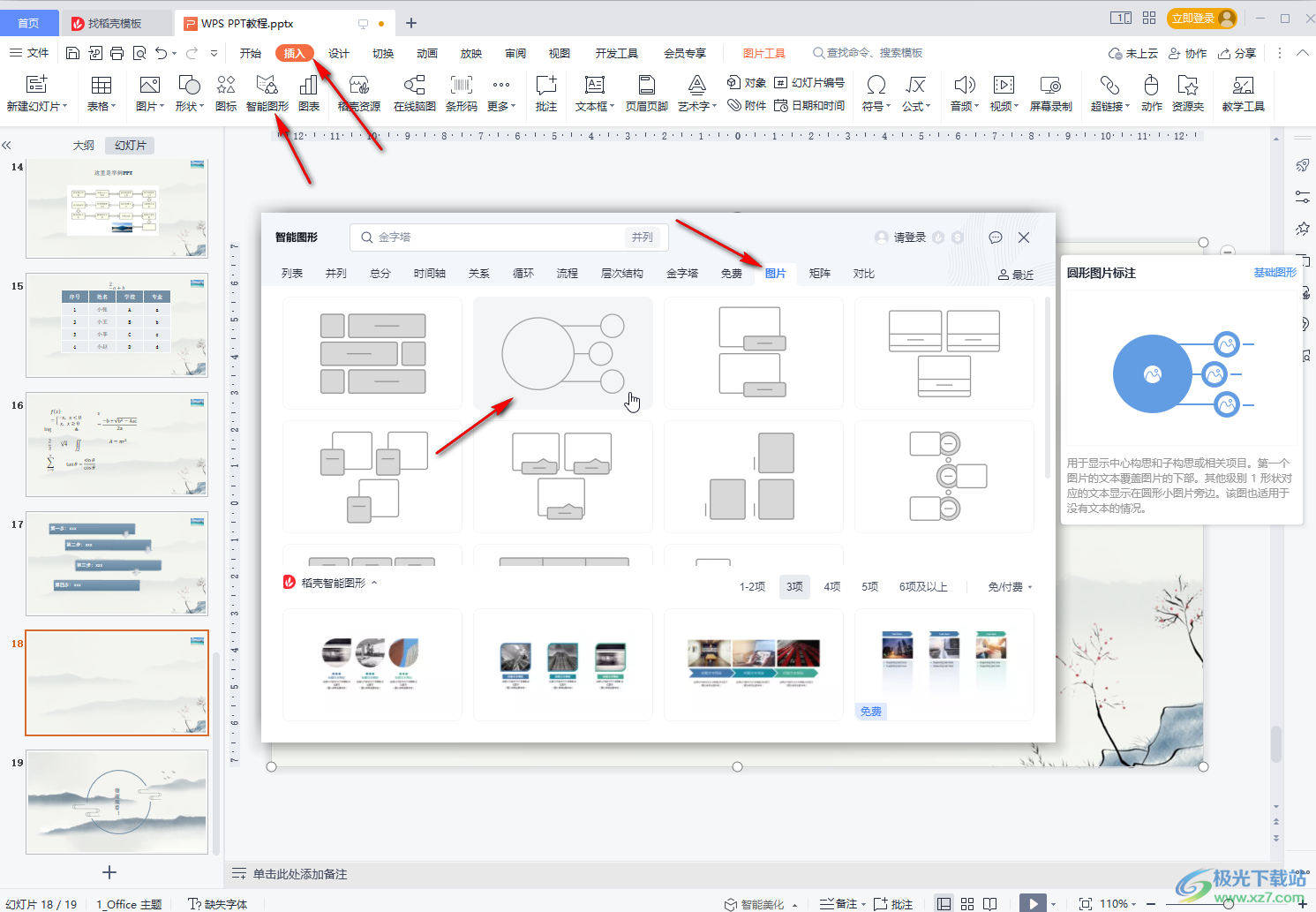
第三步:然后点击布局中如图所示的图片按钮,在打开的窗口中浏览找到想要的图片后双击进行导入;
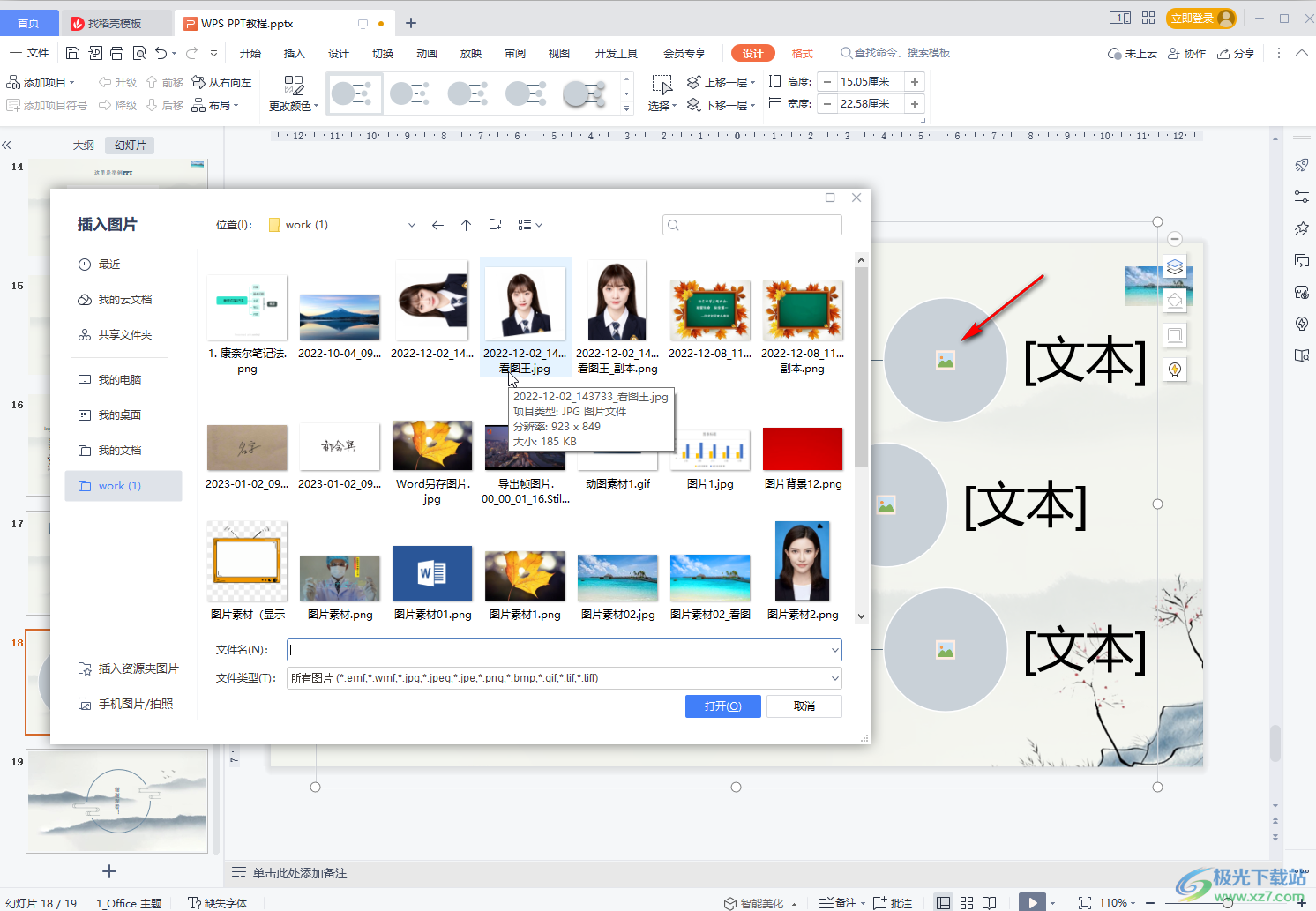
第四步:依次导入自己的图片后,可以点击“文本”处直接添加想要的文字信息;
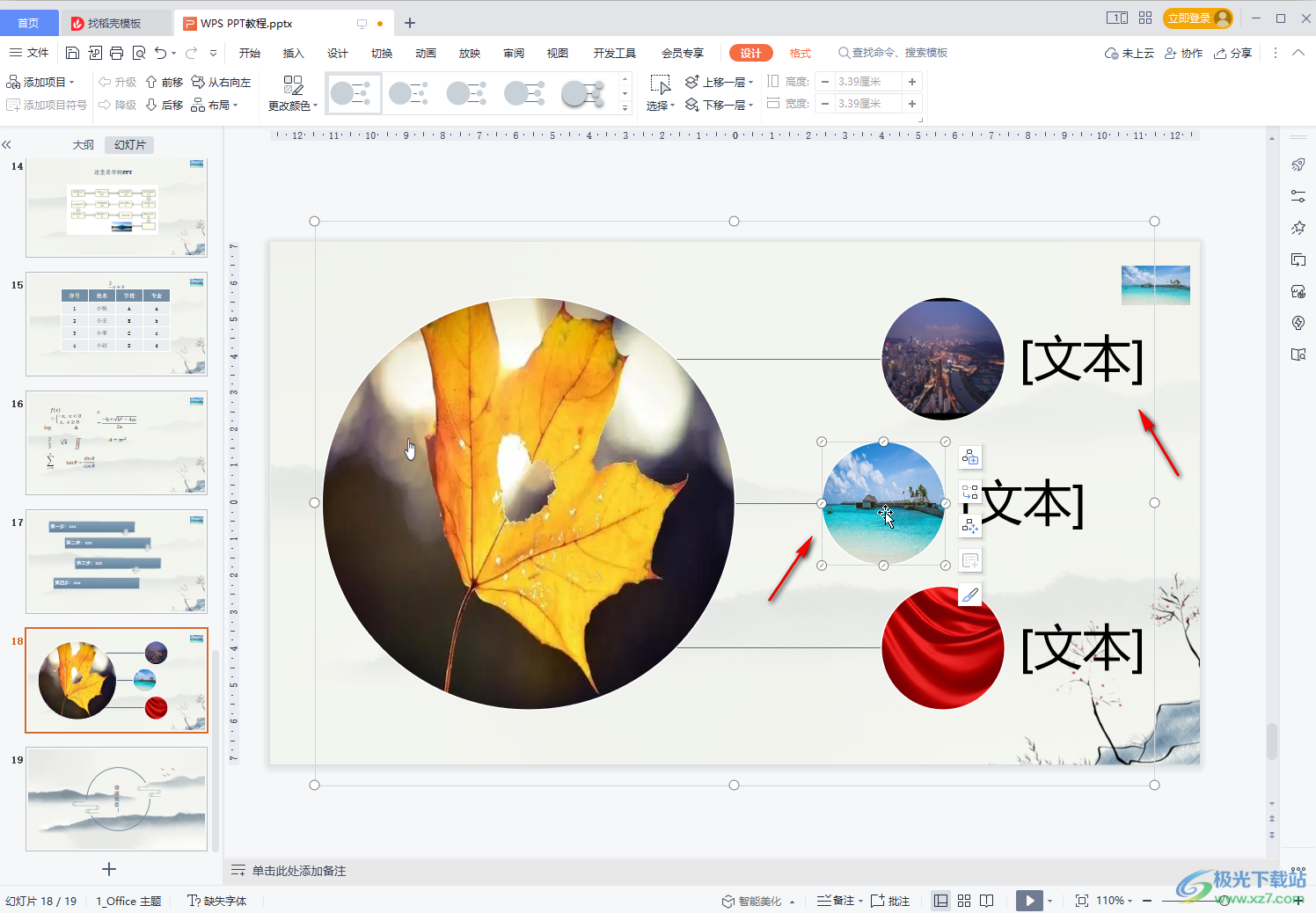
第五步:后续还可以在上方的“设计”选项卡中点击调整图片的位置。
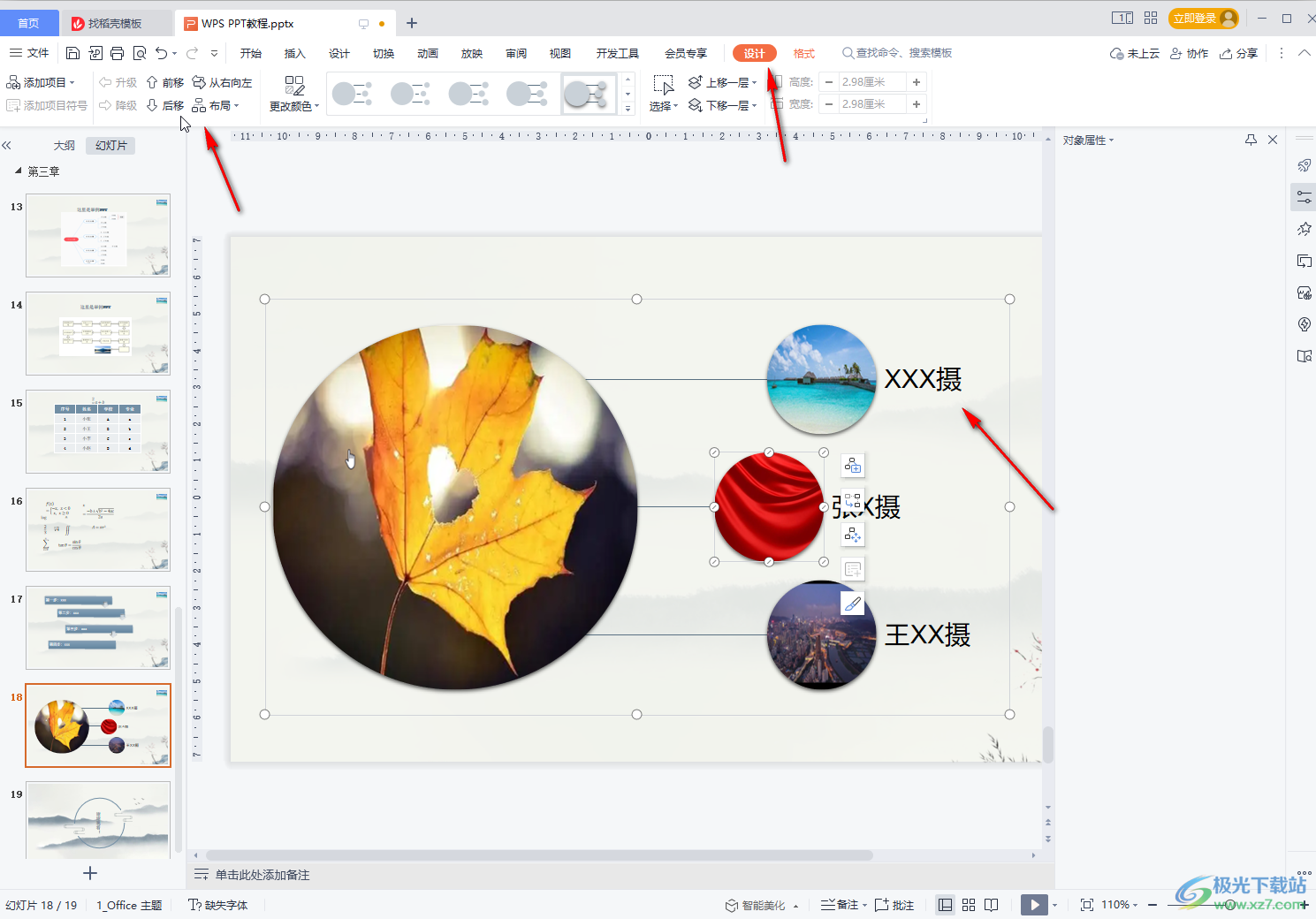
以上就是电脑版WPS演示文稿中排版多张图片的方法教程的全部内容了。在“设计”选项卡中我们还可以点击“添加项目”按钮添加形状,然后添加更多的图片。

大小:240.07 MB版本:v12.1.0.18608环境:WinAll, WinXP, Win7, Win10
- 进入下载
相关推荐
相关下载
热门阅览
- 1百度网盘分享密码暴力破解方法,怎么破解百度网盘加密链接
- 2keyshot6破解安装步骤-keyshot6破解安装教程
- 3apktool手机版使用教程-apktool使用方法
- 4mac版steam怎么设置中文 steam mac版设置中文教程
- 5抖音推荐怎么设置页面?抖音推荐界面重新设置教程
- 6电脑怎么开启VT 如何开启VT的详细教程!
- 7掌上英雄联盟怎么注销账号?掌上英雄联盟怎么退出登录
- 8rar文件怎么打开?如何打开rar格式文件
- 9掌上wegame怎么查别人战绩?掌上wegame怎么看别人英雄联盟战绩
- 10qq邮箱格式怎么写?qq邮箱格式是什么样的以及注册英文邮箱的方法
- 11怎么安装会声会影x7?会声会影x7安装教程
- 12Word文档中轻松实现两行对齐?word文档两行文字怎么对齐?
网友评论